Brug af kontrolpanelet
Kontrolpanelet består af knappen TIL (ON) (A) og den berøringsfølsomme skærm (B).
Berør skærmbilledet HJEM på den berøringsfølsomme skærm med din fingerspids for at vælge menuer til kopiering, scanning og andre funktioner.
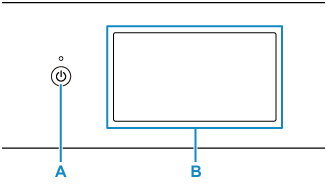
- A: Knappen TIL (ON)
- B: Berøringsfølsom skærm
Grundlæggende betjening af den berøringsfølsomme skærm
Rør let ved den berøringsfølsomme skærm med din fingerspids, eller bevæg fingeren for at få adgang til de forskellige funktioner eller indstillinger.
 Vigtigt
Vigtigt
-
Når du betjener den berøringsfølsomme skærm, skal du undgå følgende, hvilket kan medføre, at printeren ikke fungerer korrekt eller beskadige printeren.
-
At trykke hårdt på den berøringsfølsomme skærm.
-
At trykke på den berøringsfølsomme skærm med andre genstande end din finger (i særdeleshed skarpe genstande som f.eks. kuglepenne, blyanter eller negle).
-
At trykke på den berøringsfølsomme skærm med våde eller beskidte hænder.
-
At placere objekter af nogen art på den berøringsfølsomme skærm.
-
-
Sæt ikke et beskyttelsesark på den berøringsfølsomme skærm. Hvis det fjernes kan den berøringsfølsomme skærm blive beskadiget.
Tap på
Rør let med din fingerspids, og fjern straks fingeren igen.
Bruges til at vælge et element eller et foto på skærmen.

Rør
Rør let med din fingerspids.
For at gå frem (eller tilbage) i menuer eller fotos fortløbende skal du blive ved med at røre fremadmærket (eller tilbagemærket).
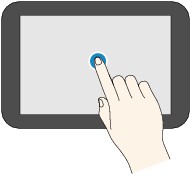
Svip
Svip din finger op, ned, til venstre eller til højre på skærmen.
Bruges til at skifte menuer eller bladre frem/tilbage i fotos.
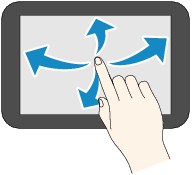
Træk
Bevæg din finger op, ned, til venstre eller til højre, mens du trykker let på skærmen.
Bruges til at få vist en liste over elementer eller til at flytte skydere.
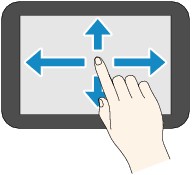
Betjening på skærmbilledet HJEM
Få vist menuskærmbilledet eller skærmbilledet med indstillinger fra skærmbilledet HJEM.
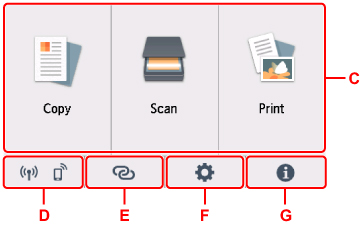
- C: Grundlæggende menu
-
Vælg at kopiere eller scanne ved hjælp af kontrolpanelet. Når du har valgt en grundlæggende menu, vises de specifikke menuer.
- D: Netværk
-
Viser den aktuelle netværksstatus. Vælg dette for at få vist grundlæggende netværksoplysninger eller for at ændre netværksindstillingerne.
Ikonet varierer afhængigt af det anvendte netværk eller netværksstatussen.
 Wi-Fi er aktiveret, og der er oprettet forbindelse til den trådløse router fra printeren.
Wi-Fi er aktiveret, og der er oprettet forbindelse til den trådløse router fra printeren. Bemærk
Bemærk-
Afhængigt af signalstatus ændres ikonet.
 (Signalstyrke: 81 % eller mere): Du kan uden problemer bruge printeren over et Wi-Fi.
(Signalstyrke: 81 % eller mere): Du kan uden problemer bruge printeren over et Wi-Fi. (Signalstyrke: 51 % eller mere): Problemer, som f.eks. at printeren ikke kan udskrive, kan forekomme i henhold til netværksstatussen. Vi anbefaler, at du placerer printeren i nærheden af den trådløse router.
(Signalstyrke: 51 % eller mere): Problemer, som f.eks. at printeren ikke kan udskrive, kan forekomme i henhold til netværksstatussen. Vi anbefaler, at du placerer printeren i nærheden af den trådløse router. (Signalstyrke: 50 % eller mindre): Problemer, som f.eks. at printeren ikke kan udskrive, kan forekomme. Placer printeren i nærheden af den trådløse router.
(Signalstyrke: 50 % eller mindre): Problemer, som f.eks. at printeren ikke kan udskrive, kan forekomme. Placer printeren i nærheden af den trådløse router.
 Wi-Fi er aktiveret, men der er ikke oprettet forbindelse til den trådløse router fra printeren.
Wi-Fi er aktiveret, men der er ikke oprettet forbindelse til den trådløse router fra printeren. Kabel-LAN er aktiveret.
Kabel-LAN er aktiveret. Trådløs direkte er aktiveret.
Trådløs direkte er aktiveret. Wi-Fi og kabel-LAN er deaktiveret.
Wi-Fi og kabel-LAN er deaktiveret. -
- E: Trådløs forbindelse
-
Vælg for at tilslutte printeren til en smartphone/tablet over Wi-Fi via Nem trådløs forbindelse eller via Bluetooth.
Tryk på denne knap for at få vist et bekræftelsesskærmbillede, hvor du kan starte en forbindelse. Tryk på og hold denne knap for at skifte til standbytilstand for Nem trådløs forbindelse eller Bluetooth-forbindelse.
- F: Installation
-
Viser printerens indstillingsmenuer eller vedligeholdelsesmenuer.
Når der er en opdateringsbesked eller oplysninger fra PIXMA/MAXIFY Cloud Link, vises NEW på denne knap.
- G: Tip
-
Viser hurtigguider om procedurer som f.eks. ilægning af papir og fejlfinding og oplysninger som estimeret blækniveau og systemoplysninger.
Ikoner på berøringsfølsom skærm
Når du arbejder på den berøringsfølsomme skærm, vises der nogle ikoner på den berøringsfølsomme skærm.
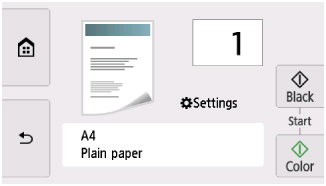
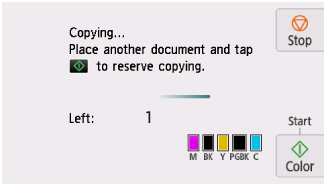
 (HJEM)
(HJEM)- Viser skærmbilledet HJEM.
 (Tilbage)
(Tilbage)- Den berøringsfølsomme skærm vender tilbage til forrige skærmbillede.
- Sort (Black)
- Starter kopiering, scanning osv. i sort/hvid.
- Farve (Color)
- Starter farvekopiering, scanning osv.
- Stop
- Annullerer handlingen, når en udskrivning, kopiering eller scanning er i gang.

